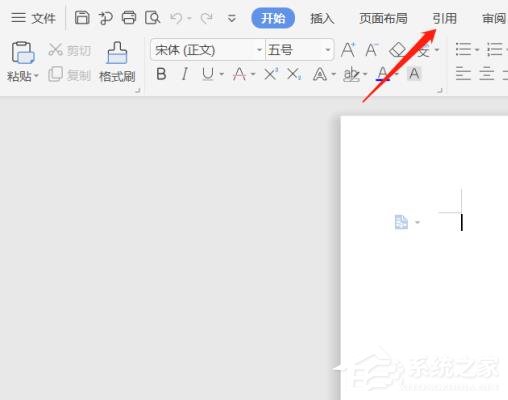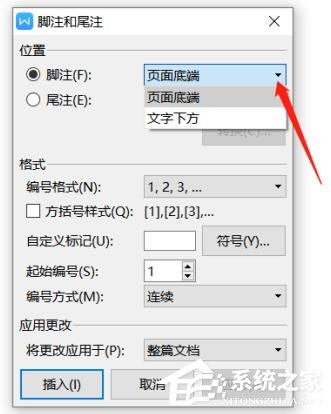如何移动wps文档的脚注位置?wps文档脚注位置的移动方法
2020-02-12 00:00:00 浏览:2146 作者:管理员
往期的wps文档操作方法中,小编刚给大家分享了在wps文档里设置脚注和尾注的方法,已经get的用户可以方便在文档中插入备注信息,但并不是系统默认的脚注位置就是我们想要的,这时候需要手动操作设置自己想要的的脚注位置,今天小编就教一下大家wps文档脚注位置的移动方法。 方法步骤 1、打开word文档,默认样式如图,在工具栏里面点击引用选项: